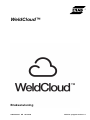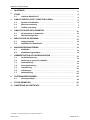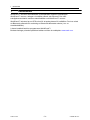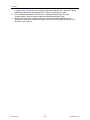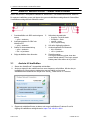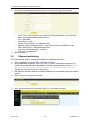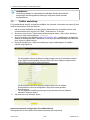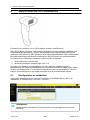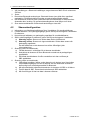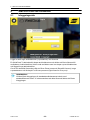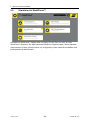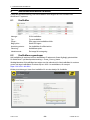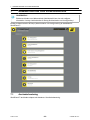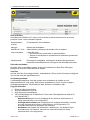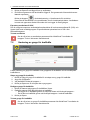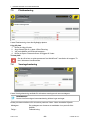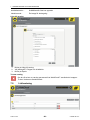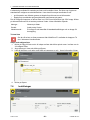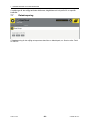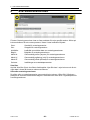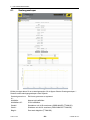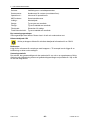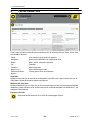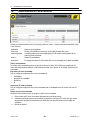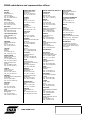Bruksanvisning
0463 450 001 SE 20170306
Valid for: program version 2.1
WeldCloud™

INNEHÅLLSFÖRTECKNING
0463 450 001 © ESAB AB 2017
1
INLEDNING....................................................................................................
3
2
START............................................................................................................
4
2.1 Installera WeldCloud™ ............................................................................
4
3
ANSLUT WELDCLOUD™-KRAFTKÄLLORNA ...........................................
6
3.1 Ansluta till kraftkällan ..............................................................................
6
3.2 Ethernet-anslutning..................................................................................
7
3.3 Trådlös anslutning....................................................................................
8
4
ANSLUTA BLUETOOTH-ENHETEN.............................................................
10
4.1 Konfiguration av webbsidan ...................................................................
10
4.2 Skannerkonfiguration ..............................................................................
11
5
WELDCLOUD-INLOGGNING........................................................................
12
5.1 Inloggningssida........................................................................................
12
5.2 Startsidan för WeldCloud™.....................................................................
13
6
MASKINPARKSHANTERING........................................................................
14
6.1 Kraftkällor .................................................................................................
14
6.2 Kraftkällans egenskaper..........................................................................
14
7
ADMINISTRATION OCH KONFIGURATION ................................................
16
7.1 Användarhantering...................................................................................
16
7.2 Hantering av grupp för kraftkälla............................................................
18
7.3 Platshantering...........................................................................................
19
7.4 Varningshantering....................................................................................
19
7.5 Listhantering.............................................................................................
20
7.6 Inställningar ..............................................................................................
21
7.7 Datadumpning ..........................................................................................
22
8
SVETSNINGSSESSIONER ...........................................................................
23
8.1 Svetsegenskaper......................................................................................
24
9
FELINFORMATION........................................................................................
26
10
HANTERING AV SVETSDATA ......................................................................
27
Vi förbehåller oss rätten till ändringar utan föregående meddelande.

1 INLEDNING
0463 450 001
- 3 -
© ESAB AB 2017
1 INLEDNING
WeldCloud™-enheten sammanlänkar svetskraftkällan med den fjärrbaserade
WeldCloud™-servern, antingen via trådlöst nätverk eller Ethernet. Den utför
tvåvägskommunikation mellan svetsströmkällan och WeldCloud™-servern.
WeldCloud™-enheten har en GPS-enhet för att spåra platsen för kraftkällan. Den har också
ett Bluetooth-gränssnitt för anslutning av Bluetooth-aktiverade enheter (t.ex. en
streckkodsläsare).
I denna handbok beskrivs programvaran WeldCloud™.
Bruksanvisningar på andra språk kan laddas ned från vår webbplats: www.esab.com.

2 START
0463 450 001
- 4 -
© ESAB AB 2017
2 START
2.1 Installera WeldCloud™
Förutsättningar
Område Beskrivning
Rekommendationer för server • Virtualiseringsaktiverad i BIOS
• 64-bitarsserver
• Lägst version 6+ av VMWare installerad
Hypervisor (virtualiseringsserver)
eller jämförbar programdator
installerad på en server som
hanterar VMWare-avbildningar.
• En virtuell server
○ Nätverk (som kan nås från användares datorer
och från svetsutrustningen)
○ vCPU (2 st.), RAM 6 GB, hårddisk 50 GB
○ IP-adress (som kan nås från svetsutrustningen
och klientdatorn)
○ Rekommenderat bryggat nätverk, DHCP
aktiverat (endast för testning).
• ESAB tillhandahåller en VMWare-avbildning
bundlad i OVF-format (Open Virtualization Format)
för distribuering
Nätverk och brandvägg • Svetsutrustningen behöver tillgång till apparaten via
port 1883 och 8883.
• Användare (dator-) behöver tillgång till apparaten
via port 443 (SSL/TLS).
• Apparaten behöver tillgång till en SMTP-server
(e-postserver) för att skicka ut e-postmeddelanden
(port 25)
○ Användarnamn, lösenord och andra
nödvändiga komponenter måste ha ställts in
innan demonstrationen startas.
Säkerhet och efterlevnad • Lösenordsprincip (återanvänd från nätet).
• Återanvänd befintliga säkerhets- eller
IT-säkerhetsprinciper och IT-verktyg som redan
finns på företaget.
• Kör WeldCloud™ Local i en servermiljö på
företagsnivå (datacenter, inte bärbara datorer osv.).
Hanteras vanligtvis av företagets IT-avdelning i
enlighet med företagets policyer.
• Var noga med att säkerhetskopiera den virtuella
WeldCloud™ Local-appen/datorn i enlighet med
företagets krav och riktlinjer.
VPN (från ESAB:s lokaler) • Tillgång till appen via port 22 (SSH)/443 (SSL) för
administration.
Installera WeldCloud™
Installera WeldCloud™ på en server eller en virtuell dator genom att följa nedanstående steg:

2 START
0463 450 001
- 5 -
© ESAB AB 2017
1. Logga in https://esabcloud.com och klicka på Hämta WeldCloud™ om du vill hämta
installationsskriptet för operativsystemet. Följ de anvisningar som ges.
2. Kör installationsskriptet för WeldCloud™. Installationsanvisningar för olika
operativsystem visas på samma sida som installationsskriptet visas.
3. Anteckna IP-adressen för den server eller virtuella dator där WeldCloud™ är
installerad. Den här IP-adressen används senare för att få tillgång till WeldCloud™.
Exempel: (192.168.3.2)

3 ANSLUT WELDCLOUD™-KRAFTKÄLLORNA
0463 450 001
- 6 -
© ESAB AB 2017
3 ANSLUT WELDCLOUD™-KRAFTKÄLLORNA
Anslut WeldCloud™-kompatibel kraftkälla till WeldCloud™ via trådlöst nätverk eller Ethernet.
Du ansluter kraftkällan genom att öppna den genom kraftkällans webbgränssnitt. Statusfältet
i kraftkällans webbgränssnitt förklaras nedan.
1. Svetskraftkälla och SBC-anslutningens
status
• grön = ansluten
5. Nätverkets signalstyrka
• ljusgrön = mycket starkt
• mörkgrön = stark
• orange = svag
• röd = mycket svag
2. Anslutningsstatus för SBC och
WeldCloud™
• grön = ansluten 6. Sök efter tillgängliga nätverk
3. Status för internetanslutning
• grön = ansluten
• röd = ej ansluten
7. Anslutningsstatus för Bluetooth
• blå = ansluten
• röd = ej ansluten
4. Släpp kraftkällan från nätverket 8. Platsinformation
Om ingen inställning gjorts visas den
senast kända platsen. Om ingen senast
kända plats finns ställer du in på ”NA”.
3.1 Ansluta till kraftkällan
1. Starta den WeldCloud™-kompatibla strömkällan.
2. Anslut en dator till den trådlösa surfzon som skapas av strömkällan. När du slår på
kraftkällan för första gången startas den som en trådlös surfzon med
standardsurfzonsnamnet som börjar med: ESAB_. Detta kan ta 2‒3 minuter.
3. Öppna ett webbläsarfönster på datorn och ange kraftkällans IP-adress för att få
tillgång till kraftkällans webbgränssnitt: https://192.168.23.1:8081.

3 ANSLUT WELDCLOUD™-KRAFTKÄLLORNA
0463 450 001
- 7 -
© ESAB AB 2017
4. Konfigurera programinställningarna på App-Config (app-konfig) enligt följande:
○ HOST (värd) : Den IP-adress som skrevs ned vid installationen av den virtuella
datorn (se kapitlet Installera WeldCloud™).
○ Port : 1883/8883
○ Topic (ämne) : esab
○ Product ID (produkt-ID) : Ej redigerbart fält
○ Machine name (maskinens namn): : Ange namnet på den kraftkälla som ska
visas i WeldCloud™. Maskinparkshantering.
○ User name (Användarnamn) : mqttuser
○ Lösenord : mqttpassword
5. Klicka på Spara.
3.2 Ethernet-anslutning
Följ nedanstående steg för att ansluta kraftkällan via trådbundet Ethernet.
1. Slå på kraftkällan och anslut Ethernet-kabeln till datorn.
2. Ange kraftkällans IP-adress: https://192.168.23.1:8081 i webbläsaren på datorn för
åtkomst till webbgränssnittet i kraftkällan. Kontrollera att webbsidans rubrik är: Wired
Network Connectivity (anslutbarhet för kabelanslutet nätverk).
(Denna text visas när det finns en anslutning.)
3. När Ethernet används växlar den trådlösa anslutningen automatiskt till läget för trådlös
surfzon.
4. Ställ in tidszonen och klicka på Spara.
5. Ange ett surfzonsnamn (till exempel ”ESAB_01”) och klicka på Spara.

3 ANSLUT WELDCLOUD™-KRAFTKÄLLORNA
0463 450 001
- 8 -
© ESAB AB 2017
OBSERVERA!
Om Ethernet-kabeln är urkopplad från kraftkällan försöker den trådlösa
anslutningen att återupprätta anslutningen enligt den senast sparade
konfigurationen.
3.3 Trådlös anslutning
Följ nedanstående steg för att ansluta kraftkällan via nätverket. Information om status för den
trådlösa anslutningen visas på skärmen.
1. När du slår på kraftkällan för första gången startas den som en trådlös surfzon med
surfzonsnamnet som börjar med: ESAB_. Detta kan ta 2‒3 minuter.
2. Surfzonen visas i listan Trådlös nätverksanslutning på datorn. Välj surfzon, klicka på
Anslut och ange lösenordsfrasen: esab@123.
3. Ange IP-adressen till kraftkällan https://192.168.23.1:8081 i webbläsaren på datorn för
åtkomst till webbgränssnittet i kraftkällan. Kontrollera på webbläsarsidan att kraftkällan
körs i läget för trådlös surfzon.
4. Klicka på Inställningar » Nätverksinställningar. Ange inställningarna för trådlöst
nätverk enligt figurerna.
○ Om det trådlösa nätverket tidigare konfigurerades som ett privat trådlöst nätverk
visas i SSID-inmatningsfältet namnet på det SSID som tidigare konfigurerades.
○ Enter SSID och lösenord. Klicka på Anslut.
○ Om det trådlösa nätverket tidigare konfigurerades som ett trådlöst
företagsnätverk visas inmatningsfälten enligt den senast sparade
konfigurationen.
○ För att uppdatera inställningarna anger du parametrarna för det trådlösa
nätverket. Klicka på Spara.
5. Välj tidszonen och klicka på Spara.
Importera/exportera konfiguration för trådlöst nätverk
Konfigurationen för ett trådlöst nätverk kan importeras eller exporteras.

3 ANSLUT WELDCLOUD™-KRAFTKÄLLORNA
0463 450 001
- 9 -
© ESAB AB 2017
Klicka på Export » Exportera konfiguration för trådlöst nätverk om du vill exportera
konfiguration.
Klicka på Importera » Importera konfiguration för trådlöst nätverk om du vill välja en fil och
importera en konfiguration. Den befintliga konfigurationen kommer då att ersättas med den
nya.

4 ANSLUTA BLUETOOTH-ENHETEN
0463 450 001
- 10 -
© ESAB AB 2017
4 ANSLUTA BLUETOOTH-ENHETEN
Exempel på en streckkod och en QR-kodläsare ansluten med Bluetooth
SBC (Single Board Computer, enkortsdator) används för att sammanlänka kraftkällan med
det fjärrbaserade WeldCloud™ genom anslutningsalternativ såsom trådlöst nätverk och
trådbundet LAN (Ethernet). SBC inkluderar även anslutningsalternativen GPS och Bluetooth.
Bluetooth-anslutningen används för anslutning av SBC till enheter som streckkodsläsare.
Huvudkraven för anslutning av Bluetooth-enheter till SBC är följande:
1. SPP-profilen ska vara aktiverad
2. Bluetooth-funktionen i klassiskt läge (vers. 2.0)
De flesta av de trådlösa streckkodsläsare som finns att köpa i handeln fungerar i
Bluetooth-läge. En sådan streckkodsläsare kan användas med SBC förutsatt att den stöder
de krav som angetts ovan. För att utföra konfigurationen följer du anvisningarna i det här
kapitlet. De anvisningar som ges nedan kan skilja sig åt för olika Bluetooth-enheter.
4.1 Konfiguration av webbsidan
Öppna SBC-webbsidan genom att ange IP-adressen till kraftkällan följt av :8081 i en
webbläsare, till exempel https://192.168.1.140:8081.
OBSERVERA!
När du ansluter ska skannern inte vara ansluten och parkopplad med en annan
kraftkälla.

4 ANSLUTA BLUETOOTH-ENHETEN
0463 450 001
- 11 -
© ESAB AB 2017
1. Välj Inställningar » Bluetooth-inställningar, ange skannerns MAC-ID och skannerns
PIN-kod.
2. Spara .
3. Kontrollera Bluetooth-anslutningen. Bluetooth-ikonen lyser blått efter upprättad
parkoppling. Röd Bluetooth-ikon betyder att anslutningsmöjlighet saknas.
4. Gå till Bluetooth Scanned Data (data skannade med Bluetooth) för att kontrollera
skannade data i ordning. De senaste datamängderna visas längst ned i listan.
5. Även statusmeddelanden för Bluetooth-anslutningen visas här.
4.2 Skannerkonfiguration
1. Information om olika lägesinställningar finns i handboken för streckkodsläsaren.
2. Försätt skannern i SPP-parkopplingsläge genom att följa anvisningarna i handboken
för skannern.
3. Kontrollera på indikatorn om parkoppling upprättas för streckkodsläsaren.
4. Ställ in skanningsläget för skannern genom att följa anvisningarna i handboken.
a) Skanning online: Skanna och skicka data direkt via Bluetooth.
b) Skanning offline: Skanna och lagra streckkoder. Skicka data senare när
parkoppling upprättats.
Det kan hända att en del skannrar inte stöder offlineläget (eller
minnesskanning).
5. Skanning online av streckkoder:
a) Försätt skannern i onlineläget för att skanna streckkoder.
b) Kontrollera att skannern är inom Bluetooth-området så att parkopplingen
upprätthålls.
c) De inlästa streckkoderna överförs omedelbart och kan verifieras på
SBC-webbsidan.
6. Skanning offline av streckkoder:
a) Offlineläget innefattar i själva verket skanning och lagring (som även kallas
minnesskanningsläget). Du kan då skanna var som helst utan att behöva
befinna dig inom anslutningsområdet för Bluetooth.
b) När alla streckkoder skannats återansluter du skannern till SBC:n vid behov.
c) Överför data till SBC. Dessa kan kontrolleras på SBC-webbsidan.
d) När överföringen är klar kan data i skannern raderas.

5 WELDCLOUD-INLOGGNING
0463 450 001
- 12 -
© ESAB AB 2017
5 WELDCLOUD-INLOGGNING
5.1 Inloggningssida
Logga in samt ange användarnamn (e-postadress) och lösenord.
En WeldCloud™-administratör skapar användarkonton och skickar ett första lösenord till
användarna. Administratören är den enda användare som kan skapa nya användarkonton
och lägga till nya administratörer.
Om du vill återställa lösenordet väljer du fliken Reset password (Återställ lösenord), ange
e-postadressen och klicka på E-mail new password (Nytt lösenord för e-post).
OBSERVERA!
Vid den första inloggningen är standardanvändarnamnet admin med
standardlösenord admin. Vi rekommenderar att detta lösenord ändras vid första
inloggningen.

5 WELDCLOUD-INLOGGNING
0463 450 001
- 13 -
© ESAB AB 2017
5.2 Startsidan för WeldCloud™
Startsidan för WeldCloud™ öppnas efter inloggning. På den finns en meny för olika
WeldCloud™-funktioner. De olika funktionerna beskrivs i följande kapitel i denna handbok.
Administration & Setup (Administration och konfiguration) visas endast för användare med
behörighetsnivån Administratör.

6 MASKINPARKSHANTERING
0463 450 001
- 14 -
© ESAB AB 2017
6 MASKINPARKSHANTERING
Listan Maskinparkshantering visar alla kraftkällor som tidigare har varit i kontakt med
WeldCloud™-systemet.
6.1 Kraftkällor
Namnge : ID för kraftkällan.
Typ : Typ av kraftkälla.
Grupp : Den grupp som kraftkällan tillhör.
Båge på/av : Status för bågen.
Anslutningsstatus : Om kraftkällan är offline/online.
Placering : Kraftkällans plats.
Handhavande : En knapp för borttagning.
6.2 Kraftkällans egenskaper
När kraftkällan är ansluten kommer kraftkällans IP-adress att finnas tillgänglig på startsidan
för WeldCloud™ på Maskinparkshantering » Power_Source_Name.
Webbgränssnittet för kraftkällan kan sedan nås från nätverket till vilket kraftkällan är ansluten
genom att ange kraftkällans IP-adress följt av :8081 i en webbläsare, till exempel
https://192.168.1.140:8081
Klicka på ett Namnge i listan över kraftkällor för att visa detaljer för Kraftkälla.

6 MASKINPARKSHANTERING
0463 450 001
- 15 -
© ESAB AB 2017
Namnge : Kraftkällans namn i WeldCloud™-systemet. Det här namnet är inte
ihopkopplat med det faktiska namnet på svetskraftkällan.
UUID : Ett unikt ID för kraftkällan.
Anslutningsstatus : Visar status för WeldCloud™-kraftkällan som online eller offline.
Placering : Kraftkällans placering. Ändra plats i Administration and Setup
(administration och konfiguration) » Platshantering.
Maskinvaru-id: : Information om maskinvaran genom att kraftkällans ID visas (till
exempel MIG4004).
Maskin-ID : Kraftkällans ID.
Programvaruversion : Kraftkällans aktuella programvaruversion.
Bågtidsinställning : Inställning för vilket tidsintervall bågtiden ska visa.
Bågtid : Kraftkällans ackumulerade bågtid om den skickas från kraftkällan.
Intermittensfaktor : Tiden som kraftkällan har haft bågen på under tidsintervallet som
angetts i bågtidsinställningen. intermittensfaktor =
(bågtid/bågtidsinställning)*100. Enhet: %.
IP-adress : Kraftkällans IP-adress.
Senast online : Data som anger den senaste tidpunkten den här kraftkällan var
online.
GPS-koordinat : Visar aktuella GPS-koordinater för kraftkällan.
Senaste fel : Information om det senaste felet.
Sista slutf. session : Klicka på länken för att se detaljerad information om den senaste
sessionen. Det är även möjligt att exportera informationen till en
CSV-fil.
Diagram över senaste
session :
Ett interaktivt diagram där ström, spänning och effekt.

7 ADMINISTRATION OCH KONFIGURATION
0463 450 001
- 16 -
© ESAB AB 2017
7 ADMINISTRATION OCH KONFIGURATION
OBSERVERA!
Endast användare med åtkomstnivån Administratör kan visa och redigera
information i menyn Administration & Setup (Administration och konfiguration).
Klicka på Administration & Setup (Administration och konfiguration) på startsidan för
WeldCloud™.
7.1 Användarhantering
WeldCloud™-användare skapas och hanteras i Användarhantering.

7 ADMINISTRATION OCH KONFIGURATION
0463 450 001
- 17 -
© ESAB AB 2017
Visa användare
Användarna av WeldCloud™ visas i en lista. Klicka på kolumnrubrikerna för att sortera
posterna i listan. Listan innehåller följande:
Användarnamn
(e-post) :
E-postadressen för användaren.
Namnge : Namnet på användaren.
WeldCloud™-nivå : Administratör, privilegierad användare eller användare.
Lösenordsstatus : I detta fält visas:
• Det lösenord som genererats av administratören.
• Skapad av användare om användaren har ändrat det genererade
lösenordet.
Handhavande : En knapp för borttagning, en knapp för att skicka det genererade
lösenordet till användaren och en knapp för att återställa lösenordet.
Söka efter användare
Du söker efter en användare genom att skriva in bokstäverna i fältet Sök. Sökningen
påbörjas så snart den första bokstaven angetts.
Visa filter
Använd Visa filter för att lägga till filter i användarlistan. Filtren gör det till exempel möjligt att
visa en lista med alla administratörerna.
Användaregenskaper
I användaregenskaperna visas alla grupper som användaren är medlem av och
åtkomstnivåerna för varje grupp. Klicka på ett användarnamn för att visa och redigera
användaregenskaperna. Lösenordet kan bara ändras av användaren själv.
Lägg till användare
1. Klicka på Lägg till användare.
2. Ange Användarnamn (e-post).
3. Ange Namnge på användaren.
4. Välj en Behörighetsnivå för WeldCloud™ från listan. Behörighetsnivån ställs in för
varje WeldCloud™.
○ Administratören kan visa och få tillgång till allt, inklusive Administration &
Setup (Administration och konfiguration).
○ Privilegierade användare kan få tillgång till och redigera information, men kan
inte visa Administration & Setup (Administration och konfiguration). En
användare kan ändra sitt eget namn och lösenord.
○ Användaren kan endast visa information i WeldCloud™ och ändra sitt eget
användarnamn och lösenord, men kan inte visa Administration & Setup
(Administration och konfiguration).

7 ADMINISTRATION OCH KONFIGURATION
0463 450 001
- 18 -
© ESAB AB 2017
5. Klicka på Spara för att lägga till en ny användare.
6. Ett lösenord genereras när användaren läggs till. Det genererade lösenordet kommer
inte att exporteras.
Klicka på knappen i Användarhantering » Handhavande för att skicka
lösenordet till användaren via e-postklienten som är installerad på datorn. Användaren
kommer att uppmanas ändra lösenordet när han loggar in första gången.
Exportera användare till CSV
Det är möjligt att exportera användarinformationslistan till en kommaavgränsad fil (CSV) och
öppna listan med ett kalkylprogram. Exportfunktionen påverkas inte av sök- eller
filterinställningarna.
Ta bort användare
Om du vill ta bort en användare permanent från WeldCloud™ använder du
knappen Ta bort i kolumnen Handhavande.
7.2 Hantering av grupp för kraftkälla
Listan Hantering av grupp för kraftkälla visar grupperna för kraftkällor och de medföljande
kraftkällorna.
Skapa ny grupp för kraftkälla
1. Klicka på Lägg till grupp för kraftkälla för att skapa en ny grupp för kraftkälla.
2. Ange ett Gruppnamn.
3. Välj kraftkälla. Klicka på knappen +.
4. Klicka på Spara om du vill spara den nya gruppen.
Redigera grupp för kraftkälla
1. Klicka på namnet på gruppen för kraftkällan i listan.
2. Redigera namnet eller lägg till/ta bort en kraftkälla.
○ Du lägger till en kraftkälla genom att välja från listan och klicka på knappen +.
○ Du tar bort en kraftkälla genom att klicka på knappen + bredvid kraftkällan.
3. Klicka på Spara.
Ta bort grupp för kraftkälla
Om du vill ta bort en grupp för kraftkälla permanent från WeldCloud™ använder du
knappen Ta bort i kolumnen Handhavande.

7 ADMINISTRATION OCH KONFIGURATION
0463 450 001
- 19 -
© ESAB AB 2017
7.3 Platshantering
Listan Platshantering visar alla tillgängliga platser.
Lägg till plats
1. Klicka på Lägg till plats.
2. Ange namnet på en ny plats i fältet Placering.
3. Välj en kraftkälla och klicka på knappen +.
4. Klicka på Spara. Platsen kommer att läggas till i listan.
Ta bort plats
Om du vill ta bort en plats permanent från WeldCloud™ använder du knappen Ta
bort i kolumnen Handhavande.
7.4 Varningshantering
Listan Varningshantering används för att hantera varningar och varna mottagare.
OBSERVERA!
Om det inte finns någon internetanslutning skickas inga varningar.
Klicka på kolumnrubrikerna för att sortera posterna i listan. Listan innehåller följande:
Mottagare : De mottagare som kommer att meddelas via e-post när felet
inträffar.
Feltyp : Felbeskrivning.

7 ADMINISTRATION OCH KONFIGURATION
0463 450 001
- 20 -
© ESAB AB 2017
Kraftkälla/station : Kraftkällan där felet har uppstått.
Handhavande : En knapp för borttagning.
Lägg till varning
1. Klicka på Lägg till varning.
2. Välj Mottagare, Feltyper och Kraftkällor.
3. Klicka på Spara.
Ta bort varning
Om du vill ta bort en varning permanent från WeldCloud™ använder du knappen
Ta bort i kolumnen Handhavande.
7.5 Listhantering
Sidan laddas ...
Sidan laddas ...
Sidan laddas ...
Sidan laddas ...
Sidan laddas ...
Sidan laddas ...
Sidan laddas ...
Sidan laddas ...
-
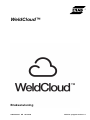 1
1
-
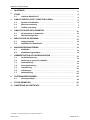 2
2
-
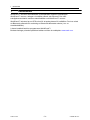 3
3
-
 4
4
-
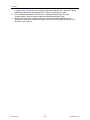 5
5
-
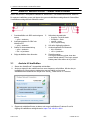 6
6
-
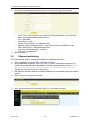 7
7
-
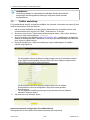 8
8
-
 9
9
-
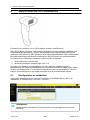 10
10
-
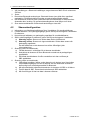 11
11
-
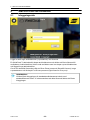 12
12
-
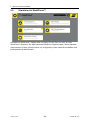 13
13
-
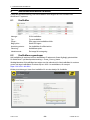 14
14
-
 15
15
-
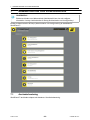 16
16
-
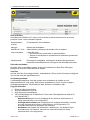 17
17
-
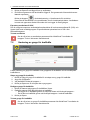 18
18
-
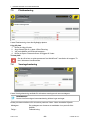 19
19
-
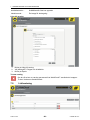 20
20
-
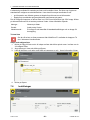 21
21
-
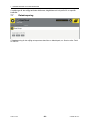 22
22
-
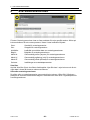 23
23
-
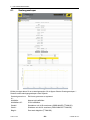 24
24
-
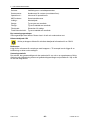 25
25
-
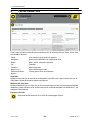 26
26
-
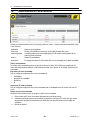 27
27
-
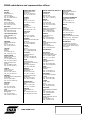 28
28
Relaterade papper
-
ESAB Mig 4004i Pulse WeldCloud™ Användarmanual
-
ESAB Mig 4004i Pulse WeldCloud™ Användarmanual
-
ESAB Mig 4004i Pulse WeldCloud™ Användarmanual
-
ESAB Mig 4004i Pulse Mig, 4004i Pulse WeldCloud™ Användarmanual
-
ESAB Mig 4004i Pulse Användarmanual
-
ESAB WeldCloud™ Mobile Användarmanual
-
ESAB Mig 5000i WeldCloud™ Användarmanual
-
ESAB Mig U5000i WeldCloud™ Användarmanual
-
ESAB WeldCloud™ Universal Connector Användarmanual
-
ESAB Mig 5004i Användarmanual